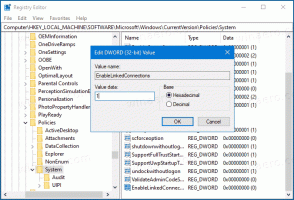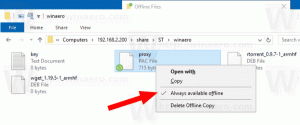Rett opp feil Vi kunne ikke fullføre denne oppdateringen i Windows 10
Flere Windows 10-brukere rapporterer at noen ganger ikke Windows 10 klarer å oppdatere seg selv. Hver gang oppdateringer kommer, prøver Windows 10 å installere dem, men ender opp med følgende melding:
Vi kunne ikke fullføre denne oppdateringen. Angre endringer.
Her er hva du kan gjøre for å løse dette problemet.
For å gjenoppbygge det, må du gjøre følgende.
Du må bruke Windows 10-installasjonsmediet med riktig arkitektur - 32-bit eller 64-bit avhengig av hvilken Windows du har installert.
Hvis du har Windows 10 x86, bruk Windows 10 x86 installasjonsdisk. Hvis du har Windows 10 x64, bruk Windows 10 x64 installasjonsdisk. Se Hvordan finne ut om du kjører 32-bit Windows eller 64-bit.
- Start opp fra Windows-installasjonsdisken/USB-pinne med Windows-oppsett.
- Vent til "Windows Setup"-skjermen:
- trykk Skifte + F10 tastene sammen på tastaturet. Dette åpner ledetekstvinduet:
- Ved ledeteksten skriver du inn:
DISM /image: DRIVE:\ /cleanup-image /revertpendingactions
Bytt ut DRIVE-delen med bokstaven til stasjonen der Windows-installasjonen er plassert. Vanligvis er det stasjon D:
Vent til DISM er ferdig med arbeidet. Etter det skal problemet forsvinne. Etter omstart finner du DISM-logger i mappen C:\Windows\Logs\CBS. Disse loggene skal gi deg en ide om hva som faktisk hadde skjedd med Windows 10s servicebutikk.